
Zobrazení a zamknutí obrazovek studentů v aplikaci Třída
Nad tím, jak a kdy studenti používají svá zařízení, máte stálou kontrolu – mj. s nimi můžete sdílet soubory nebo nahlížet na jejich obrazovky, takže se můžete kdykoli ujistit, že pracují na zadaném úkolu.
Poznámka: V některých konfiguracích správy mobilních zařízení (MDM) nemusí být tato akce k dispozici. Obraťte se na správce MDM a požádejte ho o prostudování tématu Správa nastavení funkce AirPlay a sledování obrazovky pro aplikaci Třída v prostředí MDM.
Zobrazení obrazovek skupiny studentů
V aplikaci Třída
 vyberte na bočním panelu některou hodinu.
vyberte na bočním panelu některou hodinu.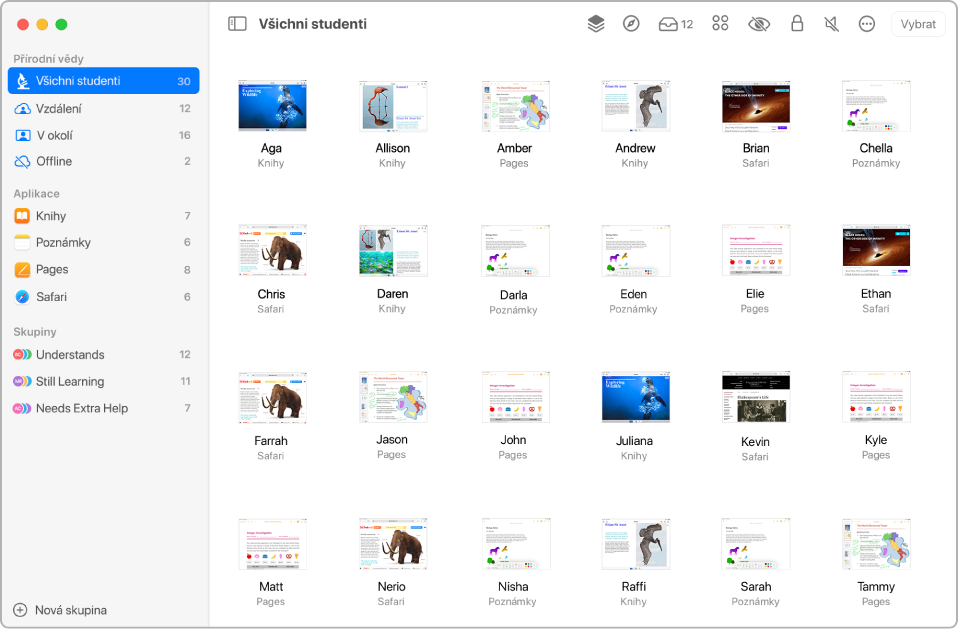
Proveďte některou z následujících akcí:
Na bočním panelu vyberte položku Všichni studenti.
Na bočním panelu vyberte některou skupinu.
Ručně vytvořte skupinu a pak ji vyberte na bočním panelu.
V pravém horním rohu obrazovky klikněte na Vybrat, vyberte jednoho či více studentů a klikněte na Hotovo.
V řádku akcí klikněte na tlačítko Prohlížet obrazovky
 .
.Stisknutím Cmd-plus (+) zobrazení přiblížíte, stisknutím Cmd-minus (-) oddálíte. Můžete použít i trackpad nebo příkazy pro přiblížení a oddálení v nabídce Zobrazení.
Po prohlédnutí obrazovek klikněte na tlačítko Zobrazit iniciály
 .
.
Zobrazení obrazovky jednoho studenta
V aplikaci Třída
 vyberte na bočním panelu některou hodinu.
vyberte na bočním panelu některou hodinu.Vyberte studenta.
Zobrazí se okno Akce.
Klikněte na tlačítko Ukázat obrazovku
 .
.Stisknutím Cmd-plus (+) zobrazení přiblížíte, stisknutím Cmd-minus (-) oddálíte. Můžete použít i trackpad nebo příkazy pro přiblížení a oddálení v nabídce Zobrazení.
Po prohlédnutí obrazovek klikněte na Hotovo.
Zamknutí nebo odemknutí více studentských obrazovek (pouze při prezenční výuce)
Uzamknutím zařízení studentům znemožníte jejich používání. Pokud zařízení studentů zamknete, bude každý student muset po odemknutí obrazovky navíc zadat svůj kód nebo heslo.
V aplikaci Třída
 vyberte na bočním panelu některou hodinu.
vyberte na bočním panelu některou hodinu.Proveďte některou z následujících akcí:
Na bočním panelu vyberte položku Všichni studenti.
Na bočním panelu vyberte některou skupinu.
Ručně vytvořte skupinu a pak ji vyberte na bočním panelu.
V pravém horním rohu obrazovky klikněte na Vybrat, vyberte jednoho či více studentů a klikněte na Hotovo.
V řádku akcí proveďte jednu z následujících akcí:
Zamkněte obrazovky kliknutím na Zamknout
 .
.Pokud jsou obrazovky už zamknuté, můžete je odemknout kliknutím na Odemknout
 .
.
Klikněte na tlačítko Hotovo.
Zamknutí nebo odemknutí jedné studentské obrazovky (pouze při prezenční výuce)
Uzamknutím zařízení studentovi znemožníte jeho používání. Po odemknutí obrazovky zamknutého zařízení bude student muset zadat svůj kód nebo heslo.
V aplikaci Třída
 vyberte na bočním panelu některou hodinu.
vyberte na bočním panelu některou hodinu.Vyberte studenta.
Zobrazí se okno Akce.
Proveďte některou z následujících akcí:
Zamkněte obrazovku kliknutím na Zamknout
 .
.Pokud je obrazovka už zamknutá, můžete ji odemknout kliknutím na Odemknout
 .
.
Klikněte na tlačítko Hotovo.